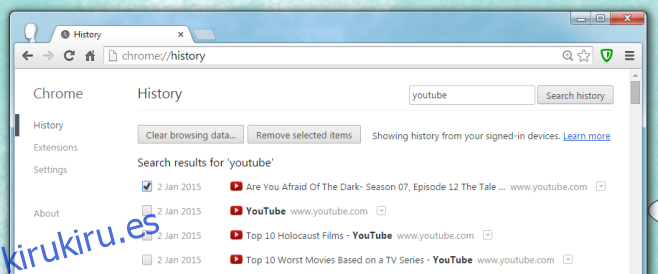Todos sabemos cómo eliminar nuestro historial de navegación, y si vamos a buscar algo que pueda molestar a alguien si lo ve, siempre existe el modo Incógnito. Por supuesto, todavía hay algunas búsquedas que son completamente inofensivas, como cuando está comprando regalos y no usa el modo de incógnito o cuando ve accidentalmente muchos videos de YouTube en el trabajo en el modo de navegación normal. Ahora tienes dos opciones; elimine todos los enlaces incriminatorios uno por uno, o elimine todo su historial de navegación del día. Ninguno de los dos es realmente bueno porque uno consume mucho tiempo mientras que el otro es muy definitivo en sus efectos. A continuación, le mostramos cómo puede eliminar su historial de navegación en Chrome para un sitio web en particular, o buscar en menos de treinta segundos sin necesidad de extensiones o aplicaciones de purga de historial de terceros.
Abra Chrome y vaya a chrome: // history / (Ctrl + h). En la barra de búsqueda, ingrese las palabras clave que utilizó para realizar la búsqueda o el sitio web que desea borrar de su historial de navegación. Siempre que las palabras de búsqueda aparezcan en la URL o en el título de la página, aparecerán en los resultados de la búsqueda. Por ejemplo, si realizó una búsqueda sobre huevos verdes y jamón, todos los enlaces que visitó con esas palabras en la URL o en el título aparecerán en los resultados. Sin embargo, si encontró una página que le dio información sobre este maravilloso libro pero ni su título ni su URL contenían estas palabras, no aparecerá en la lista. Este es el único punto ciego de este truco y, de lo contrario, es infalible.
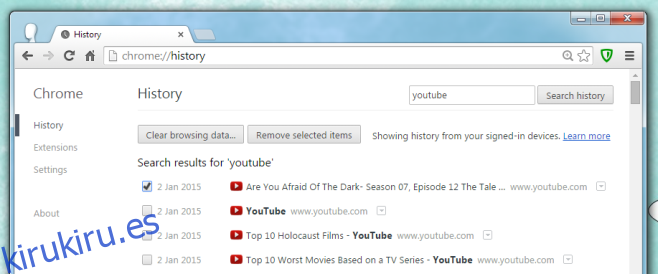
Seleccione el primer resultado y desplácese hacia abajo hasta el último resultado. Mantenga presionada la tecla Mayús y haga clic en el último resultado. Vuelve a la parte superior y haz clic en «Eliminar elementos seleccionados». Chrome le preguntará si realmente desea eliminar los elementos seleccionados y también le sugerirá que use el modo incógnito la próxima vez (Chrome sabe lo que pasa).
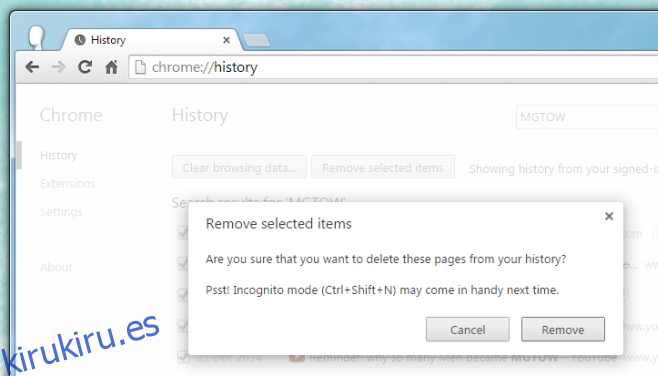
Es un truco bastante simple, una obviedad de hecho, pero difícil de entender cuando realmente necesitamos purgar nuestra historia. Desafortunadamente, Firefox no te permite hacer esto. Sin embargo, puede hacer clic con el botón derecho en un sitio web en el historial de Firefox y eliminarlo por completo. Esto significa que su rastro de YouTube se puede eliminar con facilidad.